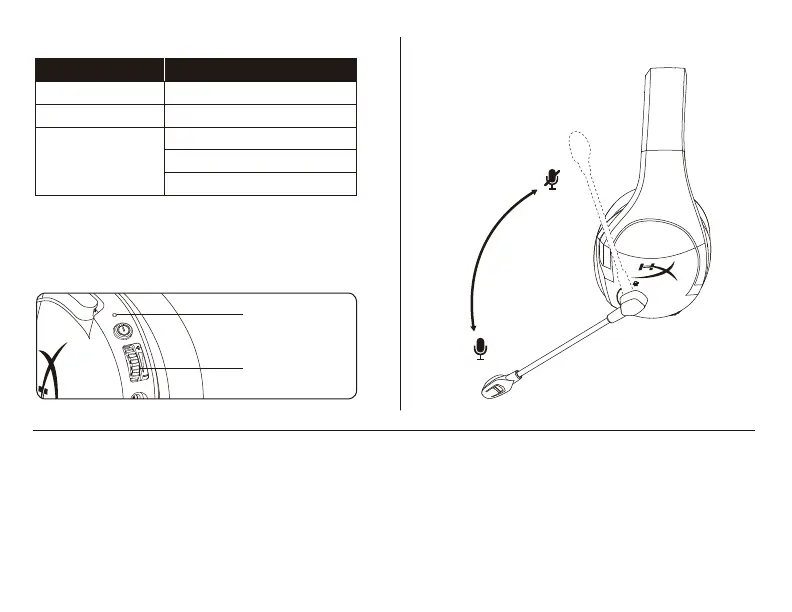Status LED
Questions or Setup Issues?
HEADSET STATUS
Pairing
Searching
Connected
LED
Flashing green and red every 0.2s
Slow breathing green
90% — 100% battery: Solid green
15% — 90% battery: Blinking green
< 15% battery: Blinking red
Contact the HyperX support team at hyperxgaming.com/support/headsets
Swivel to Mute Microphone
Volume Wheel
Scroll up or down to adjust volume level.
WARNING: Permanent hearing damage can occur if a headset
is used at high volumes for extended periods of time.
FRANÇAIS
Présentation
A - Microphone pivotant avec coupure audio automatique
B - LED de statut
C - Bouton Marche/ Arrêt
D - Molette de réglage du volume
E - Port de charge USB
F - Adaptateur USB
G - Orice de connexion sans l
H - LED Statut sans l
I - Câble de charge USB
Charger
Il est recommandé de charger complètement votre casque-micro avant
sa première utilisation.
Bouton Marche/ Arrêt
Marche/Arrêt : maintenez le bouton Marche/ Arrêt enfoncé pendant
environ 3 secondes.
Utilisation du casque
1. Branchez l'adaptateur USB sans l à votre PlayStation.
2. Allumez le casque-micro.
3. Lorsque la LED de statut sans l de l'adaptateur est allumée (xe), le
casque-micro est connecté.
Réglages audio pour PlayStation 4
Paramètres > Périphériques > Périphériques audio
Périphérique d'entrée : Casque USB « HyperX Cloud Stinger Core Wireless
PS »
Périphérique de sortie : Casque USB « HyperX Cloud Stinger Core Wireless
PS »
Sortie vers casque-micro : Tout l'audio
Voyant LED d'état
Molette de contrôle du volume
Faites déler vers le haut ou vers le bas pour augmenter ou diminuer le
volume.
AVERTISSEMENT : L'exposition prolongée à des niveaux sonores élevés
peut provoquer une détérioration irréversible de la capacité auditive.
Microphone pivotant avec coupure audio automatique
Questions ou problèmes de conguration ?
Contactez l'équipe d'assistance HyperX à l'adresse:
hyperxgaming.com/support/headsets
ITALIANO
Descrizione generale del prodotto
A - Microfono con sistema di silenziamento voce a rotazione "Swivel-to-mute"
B - LED di stato
C - Pulsante di accensione
D - Manopola di regolazione volume
E - Porta USB con funzione di ricarica
F - Adattatore USB
G - Ingresso spinotto di accoppiamento wireless
H - LED di stato wireless
I - Cavo di ricarica USB
In ricarica
In occasione del primo utilizzo, si consiglia di eettuare un ciclo di ricarica
completo.
Pulsante di accensione
Accensione/spegnimento - Tenere premuto il pulsante di
accensione per 3 secondi
Uso delle cue
1. Connessione dell'adattatore wireless USB alla console PlayStation.
2. Accendere le cue.
3. La connessione con le cue sarà stabilità una volta che il LED di
stato dell’adattatore wireless resterà acceso senza lampeggiare.
Impostazioni audio con PlayStation 4
Impostazioni > Dispositivi > Dispositivi audio
Dispositivo di ingresso: Cue USB "HyperX Cloud Stinger Core
Wireless PS"
Dispositivo di uscita: Cue USB "HyperX Cloud Stinger Core Wireless
PS"
Riproduci l'audio tramite cue: Tutto l'audio
LED di stato
Manopola di regolazione volume
Scorrere verso l'alto/basso per regolare il livello del volume.
ATTENZIONE: l'uso delle cue ad alto volume per periodi di tempo
prolungati può causare danni permanenti all'udito.
Microfono con sistema di silenziamento voce a rotazione
Avete altre domande o dubbi sulla congurazione?
Contattare il Team di supporto HyperX all'indirizzo web:
hyperxgaming.com/support/headsets
DEUTSCH
Übersicht
A - Mikrofon mit Stummschaltung durch Wegklappen
B - Status LED
C - Ein-/Ausschalter
D - Lautstärkeregler
E - USB-Ladeanschluss
F - USB-Adapter
G - Stiftloch für drahtlose Kopplung
H - Kabellos-Status LED
I - USB-Ladekabel
Wird geladen
Es wird empfohlen, dein Headset vollständig zu laden, bevor du es zum
ersten Mal verwendest.
An-/Ausschalter
Ein-/Ausschalten – Halte den Ein-/Ausschalter 3 Sekunden lang
gedrückt.
Verwendung des Headsets
1. Verbinde den drahtlosen USB-Adapter mit der PlayStation.
2. Schalte das Headset ein.
3. Wenn die Status-LED am drahtlosen Adapter konstant leuchtet, ist
das Headset verbunden.
PlayStation 4 Audioeinstellungen
Einstellungen > Geräte > Audiogeräte
Eingabegerät: USB-Headset „HyperX Cloud Stinger Core Wireless PS“
Ausgabegerät: USB-Headset „HyperX Cloud Stinger Core Wireless PS“
Ausgabe an Kopfhörer: Gesamtes Audio
Status-LED
Lautstärkeregler
Scrolle nach oben und unten, um die Lautstärke zu ändern.
ACHTUNG: Durch Hören mit Kopfhörern in hoher Lautstärke über einen
längeren Zeitraum kann das Gehör dauerhaft geschädigt werden.
Mikrofon mit Stummschaltung durch Wegklappen
Fragen oder Probleme bei der Einrichtung?
Wende dich an das HyperX Supportteam unter:
hyperxgaming.com/support/headsets
POLSKI
Prezentacja
A - Mikrofon wyciszany przez podniesienie ramienia
B - Wskaźnik stanu LED
C - Przycisk zasilania
D - Pokrętło głośności
E - Port USB do ładowania
F - Adapter USB
G - Otwór na szpilkę do kojarzenia urządzeń bezprzewodowych
H - Wskaźnik stanu łączności bezprzewodowej LED
I - Przewód USB do ładowania
Ładowanie
Przed rozpoczęciem użytkowania zestawu słuchawkowego zalecamy
jego pełne naładowanie.
Przycisk zasilania
Aby włączyć lub wyłączyć zestaw słuchawkowy: naciśnij i przytrzymaj
przycisk zasilania przez 3 sekundy
Korzystanie z zestawu słuchawkowego
1. Podłącz adapter USB (moduł łączności bezprzewodowej) do konsoli
PlayStation.
2. Włącz zestaw słuchawkowy.
3. Gdy wskaźnik LED stanu łączności bezprzewodowej na module świeci
nieprzerwanie, połączenie z zestawem słuchawkowym zostało nawiązane.
Ustawienia dźwięku na konsoli PlayStation 4
Ustawienia > Urządzenia > Urządzenia audio
Urządzenie wejściowe: Zestaw słuchawkowy USB „HyperX Cloud Stinger
Core Wireless PS”
Urządzenie wyjściowe: Zestaw słuchawkowy USB „HyperX Cloud Stinger
Core Wireless PS”
Wyjście na słuchawki: Cały dźwięk
Wskaźnik LED stanu
Pokrętło głośności
Pokręć w górę lub w dół, aby dostosować głośność dźwięku.
OSTRZEŻENIE: Używanie słuchawek przez dłuższy czas przy wysokiej
głośności może spowodować trwałe uszkodzenie słuchu.
Mikrofon wyciszany przez podniesienie ramienia
Pytania? Problemy z konguracją?
Skontaktuj się z działem pomocy technicznej HyperX na stronie:
hyperxgaming.com/support/headsets
ESPAÑOL
Resumen
A - Micrófono que al girar se pone en modo mudo
B - LED de estado
C - Botón de encendido
D - Perilla de volumen
E - Puerto de carga USB
F - Adaptador USB
G - Oricio para la clavija de emparejamiento inalámbrico
H - LED de estado inalámbrico
I - Cable de carga USB
Cargando
Se recomienda cargar totalmente tus audífonos antes del primer uso.
Botón de encendido
Apagado/Encendido - Mantener presionado el botón de encendido
durante 3 segundos
Cómo usar los audífonos
1. Conecta el adaptador USB inalámbrico a tu PlayStation
2. Enciende los audífonos.
3. Cuando la luz LED de estado del adaptador inalámbrico es sólida,
esto indica que los audífonos están conectados.
Ajustes de audio para Playstation 4
Ajustes > Dispositivos > Dispositivos de audio
Dispositivo de entrada: Audífonos USB “HyperX Cloud Stinger Core
Wireless PS”
Dispositivo de salida: Audífonos USB “HyperX Cloud Stinger Core
Wireless PS”
Salida a audífonos: Todo audio
LED de estado
Perilla de volumen
Deslízate hacia arriba y abajo para ajustar el nivel del micrófono.
ADVERTENCIA: Si los audífonos se utilizan a volúmenes altos durante
periodos de tiempo prolongados, existe la posibilidad de sufrir daño
auditivo permanente.
Micrófono que al girar se pone en modo mudo
¿Tienes alguna pregunta o consulta sobre la instalación?
Pónte en contacto con el equipo de ayuda de HyperX en:
hyperxgaming.com/support/headsets
PORTUGUÊS
Visão geral
A - Gire para tirar o som do microfone
B - Status LED
C - Botão liga/desliga
D - Botão de volume
E - Porta de carregamento USB
F - Adaptador USB
G - Furo do pino para pareamento wireless
H - Status da conexão sem o LED
I - Cabo de carregamento USB
Carregando
Recomenda-se carregar totalmente o headset antes do primeiro uso.
Botão de Energia
Ligar/Desligar - Mantenha pressionado o botão liga/desliga por 3
segundos
Usando o Headset
1. Conecte o adaptador USB wireless ao PlayStation.
2. Ligue o headset.
3. Quando o LED de status do adaptador wireless estiver xa o headset
está conectado.
Congurações de áudio do PlayStation 4
Congurações > Dispositivos > Dispositivos de Áudio
Dispositivo de entrada: Headset USB “HyperX Cloud Stinger Core Wireless
PS”
Dispositivo de saída: Headset USB “HyperX Cloud Stinger Core Wireless PS”
Saída para fones de ouvido: Todo o Áudio
LED de status
Botão de volume
Role para cima e para baixo para ajustar o nível do volume.
AVISO: Em caso de uso prolongado em alto volume, o headset pode
causar danos permanentes ao aparelho auditivo.
Gire para tirar o som do microfone
Dúvidas ou problemas na Instalação?
Contate a equipe de suporte HyperX em:
hyperxgaming.com/support/headsets
ČEŠTINA
Přehled
A - Mikrofon, který se vypíná otočením
B - Stav LED kontrolka
C - Vypínač
D - Kolečko pro ovládání hlasitosti
E - Dobíjecí port USB
F - USB adaptér
G - Otvor bezdrátového párování
H - Bezdrátový režim LED kontrolka
I - Dobíjecí kabel USB
Nabíjení
Před prvním použitím doporučujeme náhlavní soupravu plně dobít.
Vypínač
Vypnutí/zapnutí – přidrž vypínač stisknutý po dobu tří sekund
Použití sluchátek
1. Připoj bezdrátový USB adaptér ke konzoli PlayStation.
2. Zapni náhlavní soupravu.
3. Když stavová LED dioda bezdrátového adaptéru přestane blikat a svítí,
je náhlavní souprava připojena.
Nastavení zvuku konzole PlayStation 4
Nastavení > Zařízení > Audio zařízení
Vstupní zařízení: USB sluchátka „HyperX Cloud Stinger Core Wireless PS“
Výstupní zařízení: USB sluchátka „HyperX Cloud Stinger Core Wireless PS“
Výstup do sluchátek: Všechny zvuky
Stavová LED dioda
Kolečko pro ovládání hlasitosti
Hlasitost nastavíš otáčením nahoru nebo dolů.
UPOZORNĚNÍ: Delší používání náhlavní soupravy při vysoké hlasitosti
může vést k trvalému poškození sluchu.
Mikrofon, který se vypíná otočením
Otázky nebo problémy s nastavením?
Kontaktuj tým podpory HyperX na adrese:
hyperxgaming.com/support/headsets
УКРАЇНСЬКА
Огляд
A - Механізм із поворотним вимкненням мікрофона
B - Стан LED
C - Кнопка живлення
D - Коліщатко регулювання гучності
E - Зарядний USB-роз’єм
F - USB-адаптер
G - Маленький отвір під голку для бездротового з’єднання
H - Стан бездротового зв’язку LED
I - Зарядний USB-кабель
Заряджання
Рекомендується повністю зарядити гарнітуру перед першим
використанням.
Кнопка живлення
Увімкнення/вимкнення живлення – утримуйте кнопку натиснутою
протягом 3 секунд
Використання гарнітури
1. Під’єднайте бездротовий USB-адаптер до PlayStation.
2. Увімкніть гарнітуру.
3. Коли світлодіодний індикатор стану безпровідного адаптера
світитиметься постійно, під’єднання гарнітури завершено.
Настройки звуку PlayStation 4
Настройки > Пристрої > Аудіопристрої
Пристрій вводу: USB-гарнітура «HyperX Cloud Stinger Core Wireless PS»
Пристрій виводу: USB-гарнітура «HyperX Cloud Stinger Core Wireless PS»
Вивід на навушники: Увесь звук
Світлодіод індикації стану
Коліщатко регулювання гучності
Прокрутіть вгору або вниз, щоб відрегулювати рівень гучності.
ПОПЕРЕДЖЕННЯ! Використання навушників за великого рівня гучності
протягом довгого періоду часу може призвести до тривалого
погіршення слуху.
Механізм із поворотним вимкненням мікрофона
Виникли питання або проблеми під час установки?
Зверніться до служби підтримки HyperX на сайті:
hyperxgaming.com/support/headsets
РУССКИЙ
Обзор
A - Микрофон с поворотным отключением
B - Светодиодный индикатор состояния
C - Кнопка питания
D - Колесико регулировки громкости
E - USB-порт зарядки
F - USB-адаптер
G - Микроотверстие для сопряжения беспроводного устройства
H - Светодиодный индикатор состояния беспроводного устройства
I - USB-кабель для зарядки
Выполнение зарядки
Перед первым использованием рекомендуется зарядить
гарнитуру полностью.
Кнопка питания
Включение/выключение питания — нажмите и удерживайте
кнопку питания в течение 3 секунд
Использование гарнитуры
1. Подключите беспроводной USB-адаптер к консоли PlayStation.
2. Включите питание гарнитуры.
3. Когда светодиодный индикатор состояния беспроводного
адаптера светится непрерывно, это значит, что гарнитура
подключена.
Настройки аудио PlayStation 4
Настройки > Устройства > Аудиоустройства
Устройство ввода: USB-гарнитура «HyperX Cloud Stinger Core
Wireless PS»
Устройство вывода: USB-гарнитура «HyperX Cloud Stinger Core
Wireless PS»
Вывод на наушники: все звуки
Светодиодный индикатор состояния
Колесико регулировки громкости
Прокрутите вверх или вниз, чтобы настроить уровень громкости.
ПРЕДУПРЕЖДЕНИЕ. Использование гарнитуры при высоких
уровнях громкости в течение продолжительного времени может
привести к необратимому нарушению слуха.
Микрофон с поворотным отключением
Вопросы или проблемы с настройкой?
Свяжитесь с командой технической поддержки HyperX по адресу:
hyperxgaming.com/support/headsets
繁體中文
概觀
A - 旋轉式靜音麥克風
B -
狀態燈 LED
C -
電源鍵
充電中
建議您在初次使用耳機前,先進行完整充電。
電源鍵
開啟/關閉電源-長按電源鍵 3 秒鐘
使用耳機
1. 將 USB 無線接收器插入 PlayStation。
2. 開啟耳機電源。
3. 當無線接收器 LED 燈恆亮時,表示耳機已順利連接。
PlayStation 4 音效設定
設定 > 裝置 > 音效裝置
輸入裝置:USB 耳機 “HyperX Cloud Stinger Core Wireless PS”
輸出裝置:USB 耳機 “HyperX Cloud Stinger Core Wireless PS”
輸出至耳機:所有音效
LED 狀態燈
音量滾輪
向上或向下滾動以調整音量。
警告:長時間以高音量使用耳機將可能導致永久性聽力受損。
旋轉式靜音麥克風
是否有問題或設定困難?
請聯絡 HyperX 支援團隊,網址為:
hyperxgaming.com/support/headsets
简体中文
概述
A - 旋转可使麦克风静音
B - 状态 LED
C - 电源按钮
正在充电
第一次使用之前,建议给耳机充满电再使用。
电源按钮
开机/关机 - 按住电源按钮 3 秒钟
使用耳机
1. 将无线 USB 适配器连接至 PlayStation。
2. 打开耳机电源。
3. 无线适配器状态 LED 稳定之后,表示耳机已连接。
PlayStation 4 音频设置
设置 > 设备 > 音频设备
输入设备:
USB 耳机 “HyperX Cloud Stinger Core Wireless PS”
输出设备:USB 耳机 “HyperX Cloud Stinger Core Wireless PS”
输出至耳机:所有音频
状态 LED
音量滚轮
向上或向下滚动以调节音量。
警告:长时间开大音量使用耳机可能导致听力永久受损。
旋转可使麦克风静音
存有疑问或遇到设置问题?
请访问以下网站联系 HyperX 支持团队:
hyperxgaming.com/support/headsets
日本語
概要
A - マイクブームの上げ下げでミュートが可能なマイク
B -ステータス LED
C -
電源ボタン
D -音量調整ホイール
E -USB 充電ポート
F -USB アダプター
G -ワイヤレスペアリングピンホール
H -ワイヤレスステータス LED
I -USB 充電ケーブル
充電中
ヘッドセットは初回使用前に完全に充電してください。
